Gmail'de İleti Dizisi Görünümü Nasıl Kapatılır
Son güncelleme: 2 Nisan 2019
Gmail hesabınızı imza ekleme gibi bir dizi farklı şekilde özelleştirebilirsiniz. Gmail e-posta adresinizde, belirli bir görüşmedeki tüm e-posta iletilerini büyük bir ileti dizisine ayıracak bir özellik de bulunur. Bu, belirli bir görüşmedeki tüm bilgilerinizi bu şekilde sıralanmış olarak tutmak istiyorsanız yardımcı olabilir, ancak tüm e-postalarınızı tek tek varlıklara ayırmayı tercih edebilirsiniz. Bu durumda, bu görüşme görünümü biraz rahatsız edici olabilir.
Neyse ki bu, Gmail'de kapatabileceğiniz bir ayardır. Aşağıdaki eğiticimiz Gmail'deki Görüşme görünümü seçeneğini bulmanıza ve devre dışı bırakmanıza yardımcı olacaktır. Bu, gelen kutunuzdaki sıralamayı değiştirir, böylece bir görüşmedeki tüm iletiler ayrı ayrı düzenlenir, böylece bunları tek bir düzeyde bulabilir ve onlarla etkileşimde bulunabilirsiniz.
Gmail'de İleti Dizisi Görünümünü Kapatma - Hızlı Özet
- Dişli çark simgesini tıklayın ve ardından Ayarlar'ı seçin.
- Görüşme görünümü bölümüne ilerleyin.
- İleti Dizisi görünümünün solundaki daireyi tıklayın.
- Menünün en altına gidin ve Değişiklikleri Kaydet'i tıklayın .
Her adım için ek bilgi ve resimler için bir sonraki bölüme devam edebilirsiniz.
Gmail'de İleti Dizilerini Birlikte Gruplandırmayı Durdurma
Aşağıdaki adımlar Google Chrome Web tarayıcısında gerçekleştirildi. Ancak, bu adımlar Edge veya Firefox gibi diğer Web tarayıcılarında aynıdır. Gmail'in ileti dizisi görünümünü kapatmayı tamamladıktan sonra, varsayılan yazı tipi gibi başka ayarları da değiştirmek isteyebilirsiniz.
1. Adım: Web tarayıcınızı açın ve https://mail.google.com adresinden Gmail gelen kutunuza gidin. Gmail hesabınızda henüz oturum açmadıysanız, gelen kutunuza devam etmek için bu kimlik bilgilerini girin.
Adım 2: Pencerenin sağ üst köşesindeki Dişli simgesini tıklayın, ardından Ayarlar seçeneğini belirtin.

Adım 3: Menünün Görüşme görünümü bölümüne gidin, ardından Görüşme görünümünün solundaki seçeneği işaretleyin.
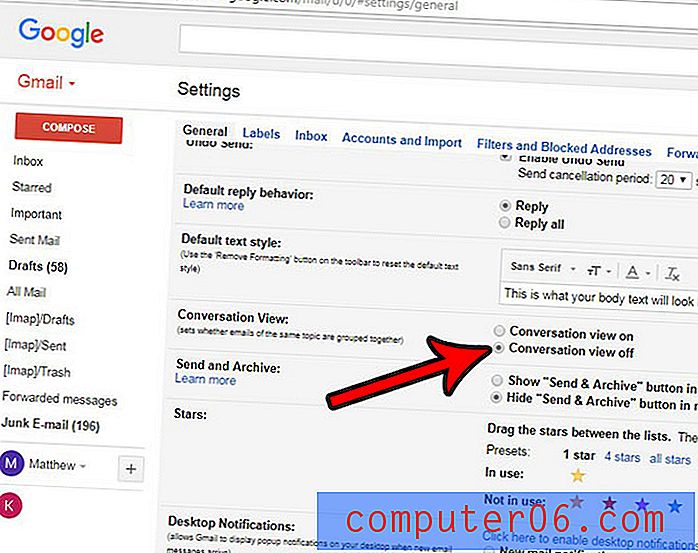
4. Adım: Menünün en altına gidin ve Değişiklikleri kaydet seçeneğini tıklayın .
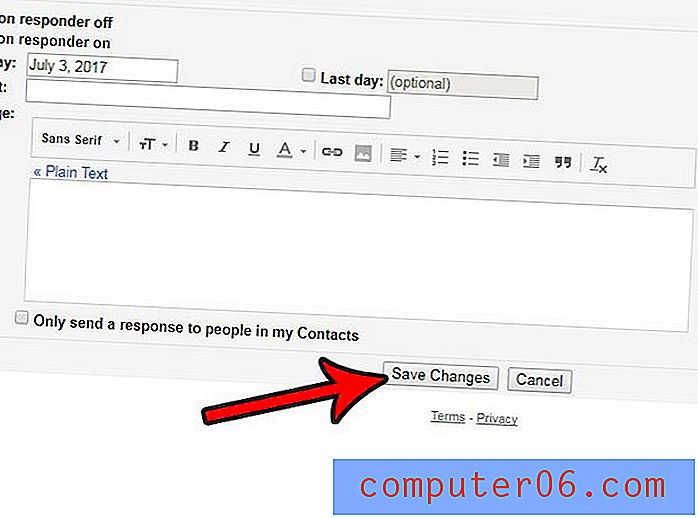
Artık gelen kutunuza geri dönebilmeniz ve e-postalarınızı konuşma dizisi olmadan görüntüleyebilmeniz gerekir. İleti dizisi görünümü kapatıldığında, tüm e-postalarınız geldikleri zamana göre ayrı ayrı sıralanır. Ancak, oluşturduğunuz etiketlere ve filtrelere bağlı olarak, bunlar farklı klasörlerde olabilir. Bu e-postaları bulmanın etkili bir yolu gelen kutusunun en üstündeki arama alanını kullanmaktır.
İPhone'unuzdaki Mail uygulamasındaki konuşma dizisini de değiştirmek ister misiniz? Bir iPhone'daki konuşma diş açma seçeneğini nasıl değiştireceğinizi öğrenin, böylece e-postalarınızı konuşma yerine bireysel mesajlar olarak görüntüleyebilirsiniz.



